Как Найти Человека в Контакте Без Регистрации в Одноклассниках
🗣 Не Работает Микрофон При Видеозвонке в Одноклассниках Меня не
- § Почему не Работает Микрофон в Одноклассниках При Видеозвонке
- 🏫 Ошибка Доступа к Микрофону в Одноклассниках Как Исправить
Как включить микрофон в браузере Яндекс
Управлять веб-обозревателем со смартфона можно не только нажатием на иконки и жестами, но также голосовыми командами. В первую очередь необходимо включить микрофон в браузере Яндекс, чтобы система смогла распознать запрос. Активировать функцию на любом мобильном устройстве можно только через встроенные настройки.
- Голосовое управление Яндекс Браузером
- Как включить микрофон на iPhone
- Способ #: С помощью Алисы
- Способ #: Через окно настроек
- Как открыть доступ к микрофону на Android
- Как выключить опцию
- Возможные проблемы
Голосовое управление Яндекс Браузером
Предоставление доступа к микрофону смартфона призвано создать комфортные условия для перемещения в сетевом пространстве. В базовый функционал веб-навигатора встроен голосовой помощник, разработанный компанией Яндекс – Алиса. К основным навыкам Алисы можно отнести:
- поиск любой информации в интернете;
- воспроизведение аудио-видеофайлов определенной тематики или настроения;
- прогноз погоды на различный период;
- запуск таймера на телефоне;
- добавление местоположения в избранное .
С полным перечнем возможностей можно ознакомиться, если кликнуть в чате с помощником на иконку в правом верхнем углу – «Что умеет Алиса». Благодаря наличию встроенных голосовых команд в мобильном Яндекс Браузере управление системой значительно упрощается – пользователь формирует запрос в заданном формате, поэтому помощник лучше распознает вопрос.
Голосовой помощник может быть не только полезным инструментом, но и приятным собеседником. Алиса способна поддерживать диалог на любые тематики и играть в шарады.
Как включить микрофон на iPhone
Настройка голосового управления на мобильном телефоне с ОС IOS происходит по аналогичному принципу – существует два способа перехода к нужному параметру. Однако прежде нужно активировать функцию в самом Яндекс Браузере:
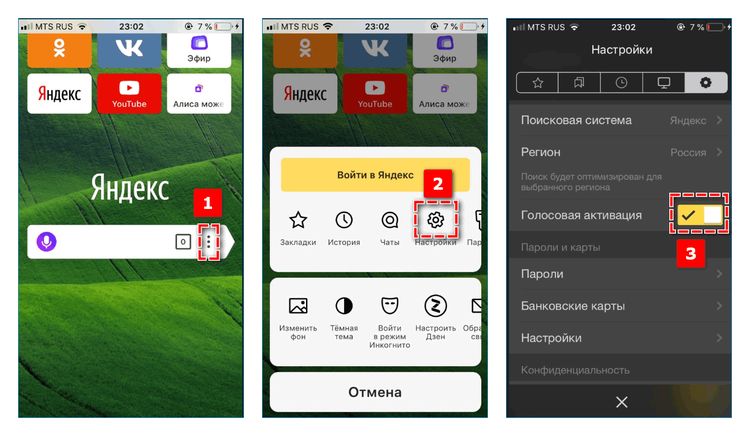
- Откройте панель меню веб-обозревателя.
- Выберите пункт «Настройки».
- Пролистайте страницу до раздела «Поиск».
- Переместите вправо ползунок рядом с «Голосовая активация».
Данная опция позволяет создавать запросы в поисковой системе с помощью голоса – не требуется вручную вводить каждое слово.
Способ #: С помощью Алисы
Чтобы перейти на Айфоне к параметрам настройки голосового управления через Яндекс Браузер:
- Кликните на иконку Алисы – находится в левой части поисковой строки.
- Пролистайте диалог до сообщения об ограничении доступа к микрофону.
- Найдите ссылку «Настройки».
- Передвиньте ползунок вправо на соответствующем пункте.
Доступ откроется, когда иконка загорится зеленым цветом.
Способ #: Через окно настроек
Чтобы разблокировать на iPhone доступ к микрофону с помощью инструментов смартфона:
- Откройте «Настройки» мобильного устройства.
- Найдите раздел «Конфиденциальность».
- Перейдите по пункту «Микрофон».
- Переведите ползунок рядом с Yandex в активный режим.
Альтернативный вариант – прокрутите окно настроек вниз. Ниже базовых параметров iPhone располагается перечень всех установленных приложений. Найдите среди них Yandex и нажмите на соответствующий ползунок.
Как открыть доступ к микрофону на Android
Чтобы настроить микрофон в мобильном браузере Яндекс на смартфонах с операционной системой Android:
- Перейдите в меню базовых настроек мобильного устройства и найдите пункт «Приложения» – «Все приложения».
- Найдите в перечне веб-обозреватель.
- Откройте раздел «Разрешения приложений» и повторно кликните на аналогичную вкладку.
- Переместите ползунок справа от «Микрофон» вправо.
На устаревших версиях Андроид доступ к микрофону предоставляется по умолчанию – пользователь подтверждает свое согласие при установке веб-обозревателя.
Ознакомиться с полным перечнем разрешений можно через страницу в Google Play. Найдите раздел «Описание», пролистайте страницу вниз и кликните «Разрешения для приложения».
Для перехода к голосовому управлению Яндекс. Браузером кликните на аналогичную иконку, расположенную в строке поиска на начальной странице. Нажмите на круглую кнопку внизу диалога, что передать голосовому помощнику нужный запрос.
Как выключить опцию
Отключить микрофон в Яндекс Браузере на смартфонах с ОС Android или IOS можно по аналогичному принципу. Повторно войдите через настройки мобильного устройства параметры работы Яндекс и отключите соответствующий пункт – «Микрофон».
Возможные проблемы
Если выполнены все действия по активации возможности голосового поиска, однако микрофон по-прежнему не работает на мобильном устройстве, проверьте следующее:
- качество работы микрофона – попробуйте записать любой звук с помощью диктофона и воспроизвести запись;
- стабильность сетевого подключения;
- активность всех перечисленных параметров;
- наличие свободного места в памяти смартфона.
Открытый доступ к микрофону смартфона упрощает использование Яндекс Браузера. Голосовой помощник моментально среагирует на запрос при произнесении встроенной команды.
🗣 Откройте меню, чтобы просмотреть список пользователей для вызова.
☑ Не Работает Микрофон При Видеозвонке в Одноклассниках Меня не
Полная версия сайта Одноклассники открывается через браузер на компьютере или ноутбуке, поэтому принцип предоставления доступа к микрофону будет зависеть от самого веб-обозревателя, однако в большинстве случаев алгоритм действий является одинаковым. Всего можно выделить два разных способа изменения настроек, и каждый из них подойдет в разных ситуациях.
Предоставление разрешения на доступ к микрофону в Одноклассниках
Способ #: Настройки веб-обозревателя
Как и в случае с полной версией сайта, при попытке доступа к микрофону в мобильном приложении появится соответствующее уведомление, которое потребуется подтвердить. Для этого сначала необходимо совершить вызов или запустить прямой эфир. Мобильное приложение
Способ #: Всплывающее предупреждение
Установите настройку Доступ к микрофону в состояние Разрешен или Запрашивать разрешение.
Помимо этой статьи, на сайте еще 11815 инструкций.
Добавьте сайт Lumpics.ru в закладки (CTRL+D) и мы точно еще пригодимся вам.
В блоке «Доступ к камере» убедитесь, что установлено значение «Разрешен» иди «Запрашивать разрешение». Дополнительно вы можете выбрать целевое устройство и настроить доступ для конкретных веб-ресурсов, перейдя в раздел «Настройки сайтов».
Предоставление разрешения на доступ к камере в Одноклассниках
Дополнительно вы можете выбрать целевое устройство и настроить доступ для конкретных веб-ресурсов, перейдя в раздел Настройки сайтов.
Полная версия сайта
Уведомления с разрешениями автоматически пропадают после выбора необходимого ответа. Теперь вы можете смело приступить к разговору или проведению прямой трансляции. Если же сообщения не появились и доступа к камере нет, переходите к следующему методу. Способ #: Всплывающее предупреждение
Мобильное приложение
Настройками большинства браузеров заложено, что при попытке задействовать камеру на экране автоматически отобразится уведомление, в котором можно выбрать, предоставить доступ или запретить его.
- Откройте меню веб-обозревателя, кликнув левой кнопкой мышки (ЛКМ) по трем горизонтальным полосам в его правом верхнем углу, и выберите пункт «Настройки».
Включение микрофона в ере
Это потребуется лишь в том случае, если вы решили впервые воспользоваться устройством голосового ввода на том или ином веб-сайте.
Активация микрофона в браузере Яндекс
Ранее в настройках браузера от Яндекс можно было именно включить или выключить микрофон, теперь же доступен только выбор устройства ввода и определение разрешений на его использование для сайтов. Это более безопасное, но, к сожалению, не всегда удобное решение.
Вариант #: Адресная или поисковая строка
Заключение
.
Голосовой помощник может быть не только полезным инструментом, но и приятным собеседником. Алиса способна поддерживать диалог на любые тематики и играть в шарады.
Как включить микрофон в браузере Яндекс
добавление местоположения в избранное.
Способ #: Через окно настроек
С полным перечнем возможностей можно ознакомиться, если кликнуть в чате с помощником на иконку в правом верхнем углу – «Что умеет Алиса». Благодаря наличию встроенных голосовых команд в мобильном Яндекс Браузере управление системой значительно упрощается – пользователь формирует запрос в заданном формате, поэтому помощник лучше распознает вопрос. Голосовое управление Яндекс Браузером
Данная опция позволяет создавать запросы в поисковой системе с помощью голоса – не требуется вручную вводить каждое слово.
- Откройте «Настройки» мобильного устройства.
- Найдите раздел «Конфиденциальность».
- Перейдите по пункту «Микрофон».
- Переведите ползунок рядом с Yandex в активный режим.
Как открыть доступ к микрофону на Android
Найдите ссылку Настройки.
Управлять веб-обозревателем со смартфона можно не только нажатием на иконки и жестами, но также голосовыми командами. В первую очередь необходимо включить микрофон в браузере Яндекс, чтобы система смогла распознать запрос. Активировать функцию на любом мобильном устройстве можно только через встроенные настройки.
Как запретить яндексу использовать микрофон
Как разрешить доступ к микрофону в ВК
§ Почему не Работает Микрофон в Одноклассниках При Видеозвонке Теперь вы знаете принцип управления разрешениями для устройств как в полной браузерной версии социальной сети, так и в мобильном приложении.
🏫 Бывают ситуации, когда описанные ранее предупреждения по каким-то причинам не появляются на экране. Связано это может быть с тем, что они по умолчанию отклонились или это было сделано пользователем ранее. Тогда придется собственноручно заходить в настройки самого приложения Одноклассники и проверять там данные параметры.
Содержание
- 1 Как включить микрофон в браузере Яндекс
- 2 Голосовое управление Яндекс Браузером
- 3 Как включить микрофон на iPhone
- 4 Способ #: С помощью Алисы
- 5 Способ #: Через окно настроек
- 6 Как открыть доступ к микрофону на Android
- 7 Как выключить опцию
- 8 Возможные проблемы
- 9 Предоставление разрешения на доступ к микрофону в Одноклассниках
- 10 Способ #: Настройки веб-обозревателя
- 11 Способ #: Всплывающее предупреждение
- 12 Предоставление разрешения на доступ к камере в Одноклассниках
- 13 Полная версия сайта
- 14 Мобильное приложение
- 15 Включение микрофона в ере
- 16 Активация микрофона в браузере Яндекс
- 17 Заключение
- 18 Как включить микрофон в браузере Яндекс
- 19 Способ #: Через окно настроек
- 20 Как открыть доступ к микрофону на Android
- 21 Как запретить яндексу использовать микрофон
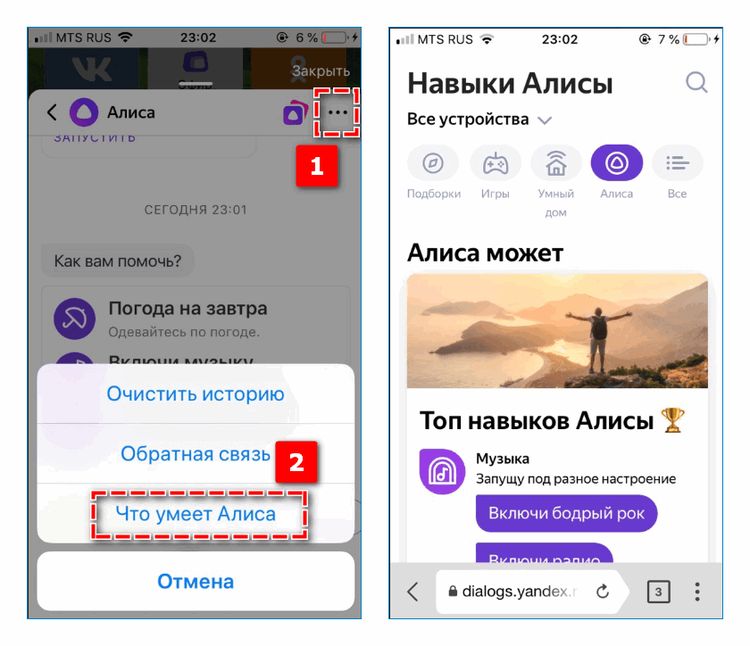
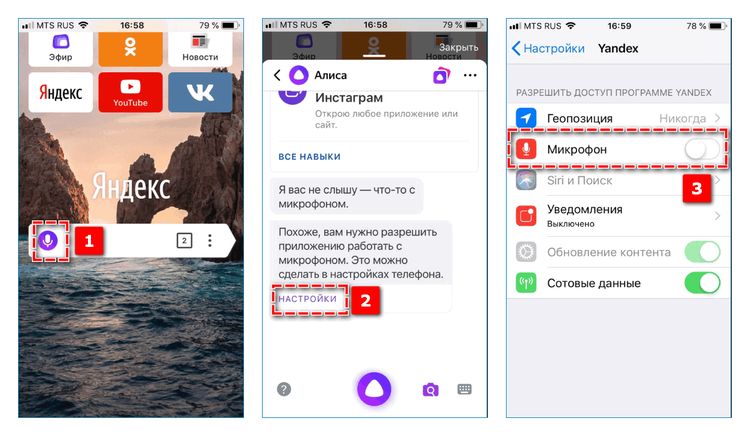
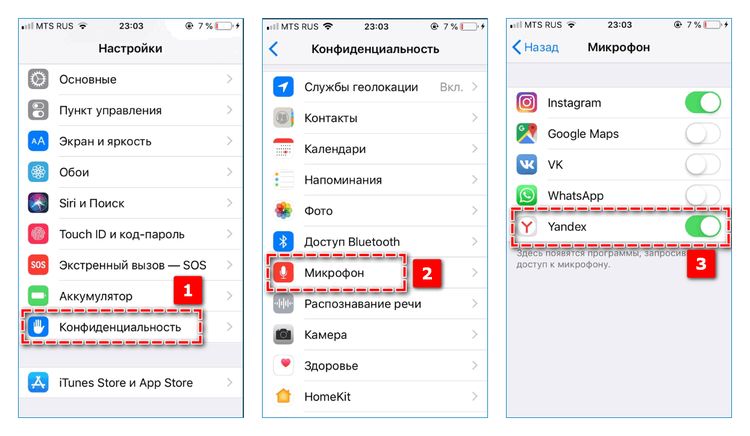
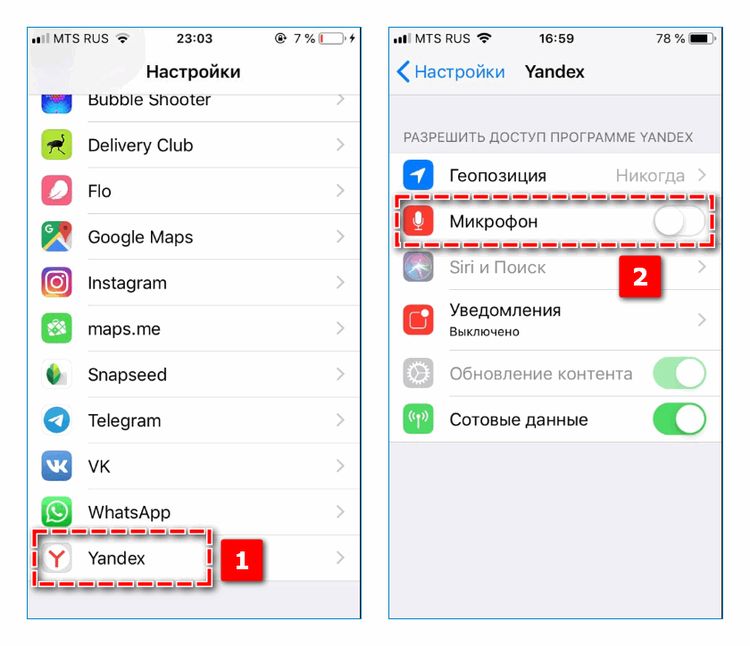

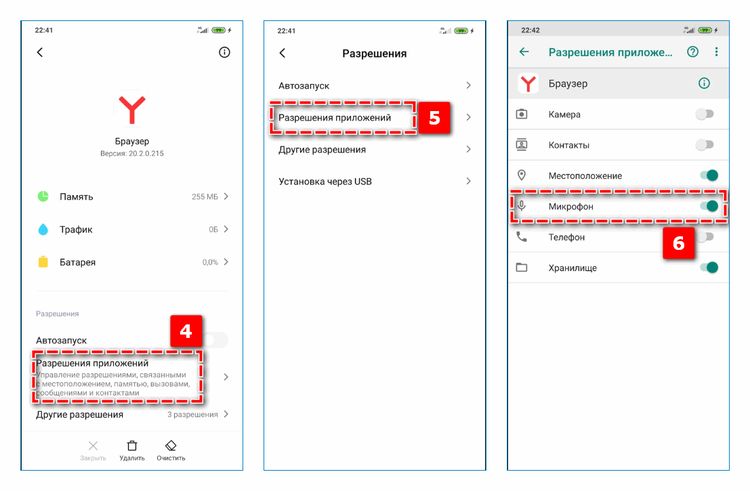

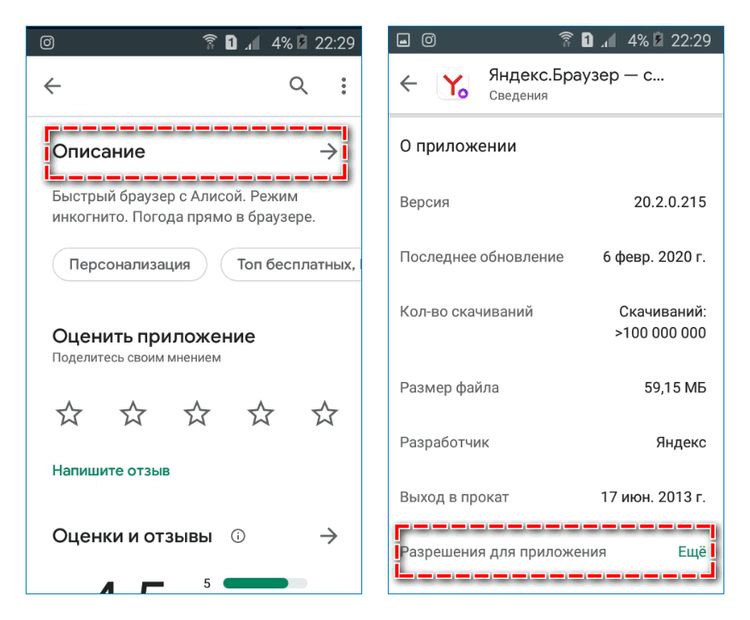
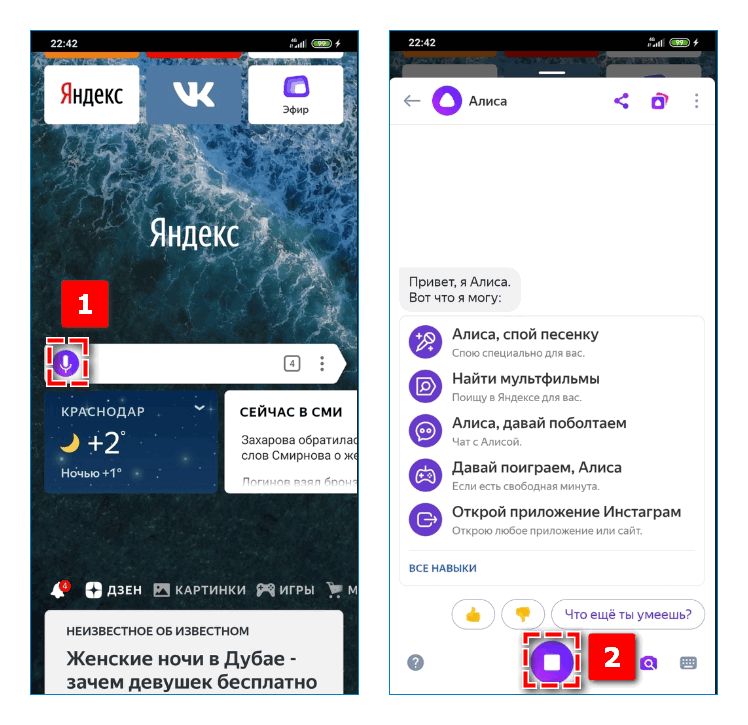





Публикуя свою персональную информацию в открытом доступе на нашем сайте вы, даете согласие на обработку персональных данных и самостоятельно несете ответственность за содержание высказываний, мнений и предоставляемых данных. Мы никак не используем, не продаем и не передаем ваши данные третьим лицам.